0x80070035无法访问共享电脑 原因及解决指南
局域网共享打印机功能时,许多用户可能会遇到错误代码0x80070035,通常显示为“找不到网络路径”。这一问题不仅影响工作效率,也可能阻碍文件和资源的共享。本文将详细解析该错误的常见原因,并提供有效的解决方案,帮助您快速恢复网络打印机共享功能。

一、错误0x80070035的常见原因
1、网络路径或名称错误
网络共享路径或计算机名称输入错误是导致0x80070035的主要原因。如果目标计算机的名称拼写错误、路径格式不正确或路径不存在,就会触发此错误。
2、打印机驱动过时或缺失
打印机驱动长时间未更新或者是缺失可能导致打印机兼容性变差,从而出现各种各样的故障问题。
3、网络设置配置问题
计算机的网络发现或文件和打印机共享功能可能未启用,导致设备之间无法互相识别和访问。
4、网络协议或服务未启用
支持文件共享的基础网络服务(如“SMB协议”)未启用或被禁用,也会导致无法访问共享资源。
5、权限不足或用户认证失败
如果共享文件夹的权限未正确设置,或者访问者的凭据(用户名和密码)无效,也会触发此问题。
6、网络配置冲突
使用静态IP地址的设备可能会因配置错误或IP冲突而导致连接问题。
二、解决0x80070035问题的详细指南
以下是逐步排查和解决此问题的方法:
1、检查网络路径和计算机名称
①、确保输入的共享路径正确,格式为:
\\计算机名称\共享文件夹名
或者:
\\目标IP地址\共享文件夹名
②、使用ping命令测试目标计算机是否连通:
ping 目标IP地址

如果无法连通,可能是网络连接问题。
2、更新打印机驱动
安装更新打印机驱动之前,需要确定打印机型号以及电脑的操作系统,然后选择合适的驱动程序。这里可以通过“打印机卫士”软件自动扫描匹配对应的驱动给到进行安装。步骤如下:

 好评率97%
好评率97%
 下载次数:4801682
下载次数:4801682
①、安装并打开-打印机卫士,然后点击“立即检测”;
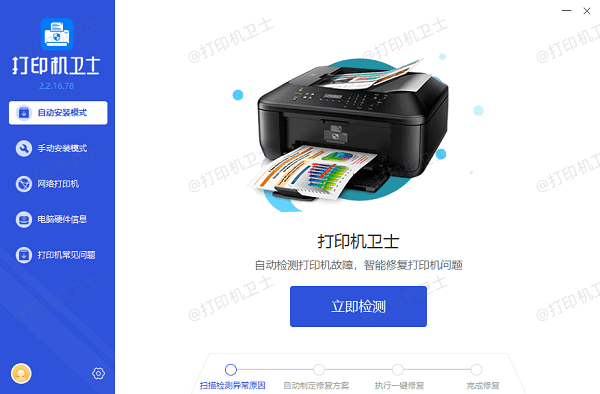
②、软件便会自动检测打印机型号匹配驱动以及检测打印机存在的问题;
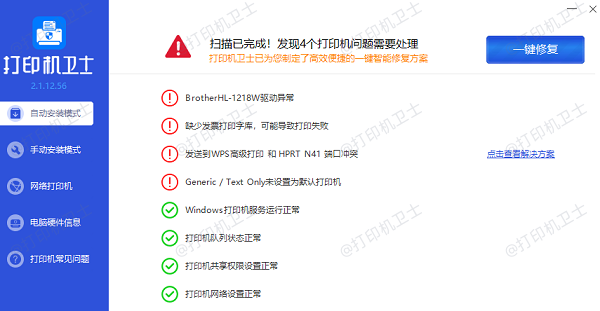
③、根据检测结果点击“一键修复”软件便会进行下载安装驱动,同时解决修复打印机问题。
3、启用网络发现和文件共享
在目标计算机和本地计算机上,确保以下设置已启用:
①、打开“控制面板” > “网络和共享中心” > “更改高级共享设置”。
②、在“当前配置文件”下:
启用“网络发现”。
启用“文件和打印机共享”。
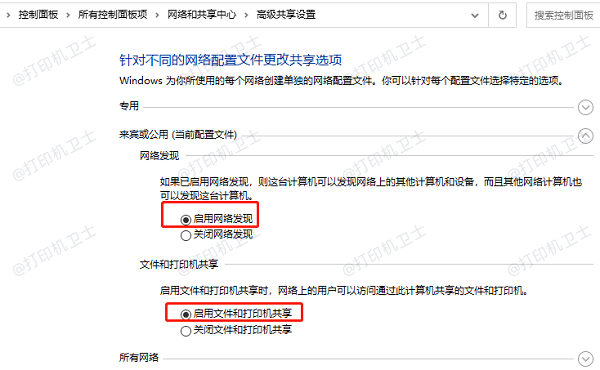
4、确保SMB协议已启用
SMB(Server Message Block)协议是Windows文件共享的基础,可能在某些情况下被禁用。
操作步骤:
①、按Win+R,输入optionalfeatures打开“Windows功能”窗口。
②、找到“SMB 1.0/CIFS 文件共享支持”并勾选。
③、确认后重启计算机。

5、确保IP地址和DNS配置正确
①、如果使用静态IP地址,确认其配置没有冲突:
②、打开“网络和共享中心”,点击“更改适配器设置”。
③、找到当前网络适配器,右键选择“属性”。
④、确保TCP/IP协议的IP地址、子网掩码和网关正确配置。
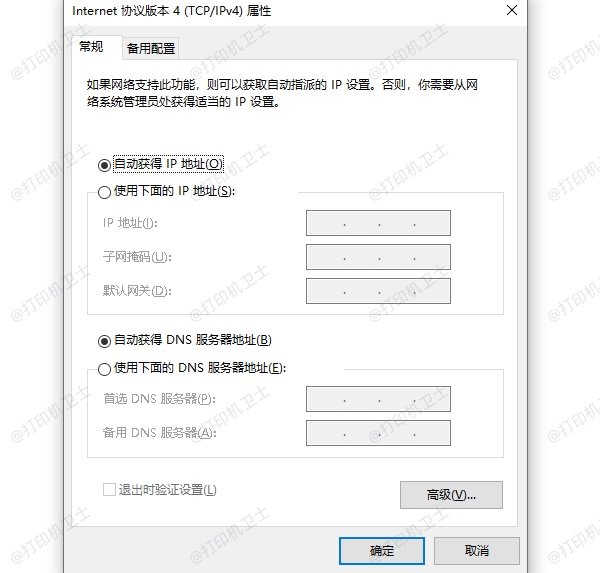
以上就是0x80070035无法访问共享电脑,原因及解决指南。如果有遇到打印机连接、共享、报错等问题,可以下载“打印机卫士”进行立即检测,只需要一步便可修复问题,提高大家工作和打印机使用效率。

 好评率97%
好评率97%
 下载次数:4801682
下载次数:4801682